Ubuntu какую версию выбрать
Краткая информация: В чем разница между Ubuntu и Xubuntu, Lubuntu vs Kubuntu ? Хотите узнать, какой дистрибутив Ubuntu вам следует использовать? Это руководство для начинающих поможет вам решить, какую версию Ubuntu выбрать.
Итак, вы читали о причинах перехода на Linux и его преимуществах и, наконец, решили попробовать. Хорошо.
Теперь, после дальнейшего чтения в Интернете, зная мнение людей о том, какой Linux подходит для новичков, вы решили установить Ubuntu. Прекрасное мудрое решение.
Возможно, на данный момент вам интересно, какую версию Ubuntu выбрать вы должны выбрать, и как вы должны начать установку Ubuntu.
Подождите! Я сказал «какой Ubuntu»? Если вы удивлены этим выражением, это означает, что вам нужно немного узнать об Ubuntu, прежде чем вы начнете установку Ubuntu.
Почему так много Ubuntu? Какой Ubuntu я должен выбрать? Какую версию Ubuntu выбрать?
Если вы читали на форумах и в блогах, возможно, вы столкнулись с несколькими терминами, такими как Kubuntu, Xubuntu, Lubuntu и т. д. Нет, это не прозвища, которые люди дали своим Ubuntu. Позвольте мне рассказать вам причину названия «тех Ubuntu».
Это различные варианты Ubuntu, которые классифицируются на основе их конкретного использования или на основе среды рабочего стола.
В основном это изменяет внешний вид используемых вами операционных систем, а иногда и программ, которые вы используете.
Все еще не убеждены? Позвольте мне дать вам довольно свободную аналогию. Это как переодеться. Если вы одеваетесь как хиппи, вы будете выглядеть хиппи. Если у вас есть волосы хиппи, есть единообразное ощущение быть хиппи.
Итак, в чем преимущество использования одного рабочего окружения над другим? В предыдущей аналогии с одеждой, если вы носите тощие джинсы, вы можете выглядеть умнее, но вы не можете бегать быстрее. Вы видите компромисс. Аналогично, в некоторых средах настольных компьютеров основное внимание уделяется использованию графики, но затем они требуют лучшей конфигурации оборудования. В то время как некоторые другие среды рабочего стола работают лучше на компьютере с низкой конфигурацией, но могут не выглядеть так хорошо.
Каковы различные типы Ubuntu?
Ниже приведен список официальных сборок Ubuntu:
- Ubuntu Unity и GNOME (по умолчанию Ubuntu)
- Xubuntu
- Lubuntu
- Xubuntu
- Ubuntu GNOME
- Ubuntu Mate
- Ubuntu Kylin
- UbuntuStudio
- Mythubuntu
- Edubuntu
- Ubuntu Budgie
Я специально упомянул, что это официальные сборки систем. Эти дистрибутивы одобрены компанией Canonical, материнской компанией Ubuntu. Они выпускают новую версию одновременно с основными выпусками Ubuntu Unity. Следуя тем же циклам разработки и расписанию выпуска.
Так как это официальные сборки, значит ли это, что есть и другие варианты Ubuntu?
Да, но они не связаны с Canonical. Они созданы любителями Ubuntu, которые хотят использовать некоторые другие среды рабочего стола, которые официально не поддерживаются Ubuntu. Вы знаете, в отличие от Windows и Mac OS X, пользователи Linux имеют «свободу», чтобы использовать систему по своему усмотрению и попробовать новые вещи. Вы можете установить различную рабочую среду в своей Linux-системе параллельно с уже установленной средой рабочего стола по умолчанию.
Например, если вы используете Ubuntu Unity, вы можете установить GNOME на Ubuntu и переключаться между двумя рабочими средами по своему усмотрению.
Вы можете установить различные настольные среды в вашей Linux-системе. Экспертные пользователи Linux, из-за хобби и любопытства, привносят в Ubuntu другие среды рабочего стола (здесь используется кодирование), а затем другие пользователи Ubuntu энтузиастов пытаются их опробовать (не требуется кодирование).
Если среда рабочего стола (например, XYZ) может быть установлена таким образом, то почему появился новый дистрибутив Ubuntu XYZ?
Потому что иногда среды рабочего стола конфликтуют друг с другом, и вы получаете несколько недостающих значков, дублирующих программ или, скорее, не очень полированную систему. По этой причине выделяется особый дистрибутив Ubuntu, благодаря чему пользователи получают идеальный опыт в выбранной среде рабочего стола.
Итак, какой Ubuntu лучше всего подходит для меня?
Какую версию Ubuntu выбрать? Это зависит от ваших потребностей. Позвольте мне перечислить особенности и цели каждого официального Ubuntu-дистрибутива, а затем вы можете решить, какой из них хорош для вас.
Ubuntu Unity
Теперь уже управляется в среде рабочего стола GNOME.
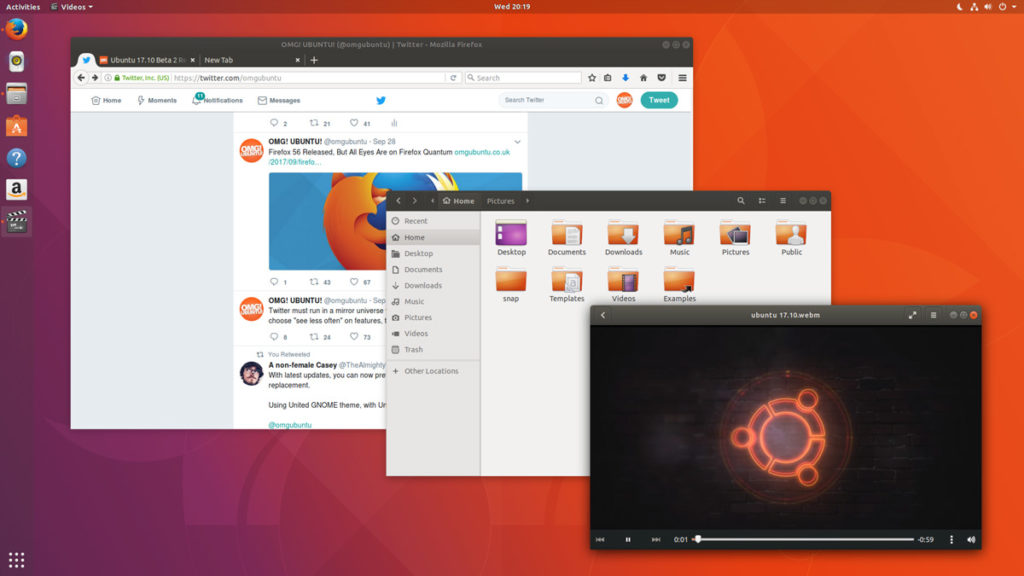
Ubuntu 17.10 Desktop
Это стандартная версия Ubuntu до версии Ubuntu 17.04. Интерфейс Mac OS X (что очень хвалят пользователи Ubuntu). Это основной фокус команды Ubuntu. Вы найдете много поддержки на форумах, и большинство статей о различных блогах Ubuntu написаны вокруг него. Короче говоря, больше поддержки и доступного ресурса.
Но Unity требует современного оборудования. Поэтому, если ваша система имеет оперативную память менее 4 ГБ, я не рекомендую ее. Но если говорить о том, какую версию Ubuntu выбрать новичку, то это лучший вариант для многих.
Кубунту
Kubuntu отлично подходит для средней системы. Если ваша система имеет оперативную память более 2 ГБ, с ней все в порядке. Можете устанавливать на свое устройство. И если говорить о том, какую версию Ubuntu выбрать, вам важно понимать для чего вы будете использовать сборку.
Xubuntu

Xubuntu использует среду рабочего стола Xfce. Это старая среда рабочего стола и предоставляет основные параметры настройки рабочего стола. Это может быть не так хорошо, как Ubuntu Unity, но это, конечно, не выглядит слишком плохим или слишком старым.
Кроме того, он подходит для систем с низкой конфигурацией. Даже если у вас есть система с 1 ГБ ОЗУ, все будет хорошо с Xubuntu.
С другой стороны, вы не получите современную систему.
Lubuntu

Как и Xubuntu, Lubuntu также удовлетворяет потребность в нижней конечной системе. Он использует LXDE, который представляет собой легкую, экономичную среду рабочего стола. Если вы придете с Windows XP, у вас будет такое же чувство.
Gnome
Разработчики c новой версии решили сделать эту оболочку стандартной для Ubuntu.
Ubuntu GNOME также требует лучшей конфигурации оборудования чем сборки выше. Я советую иметь ОЗУ объемом 3-4 ГБ для его использования.
Ubuntu MATE

Ubuntu MATE использует среду рабочего стола MATE, которая разветвляется из GNOME 2. В отличие от GNOME (версия 3), в GNOME 2 был более традиционный подход к настольному компьютеру. Многим людям не понравился новый интерфейс GNOME 3, и это привело к рождению среды рабочего стола Mate.
Если у вас есть более низкая аппаратная конфигурация, и вам нравится более традиционный рабочий стол, вам понравится Ubuntu Mate.
Ubuntu Kylin
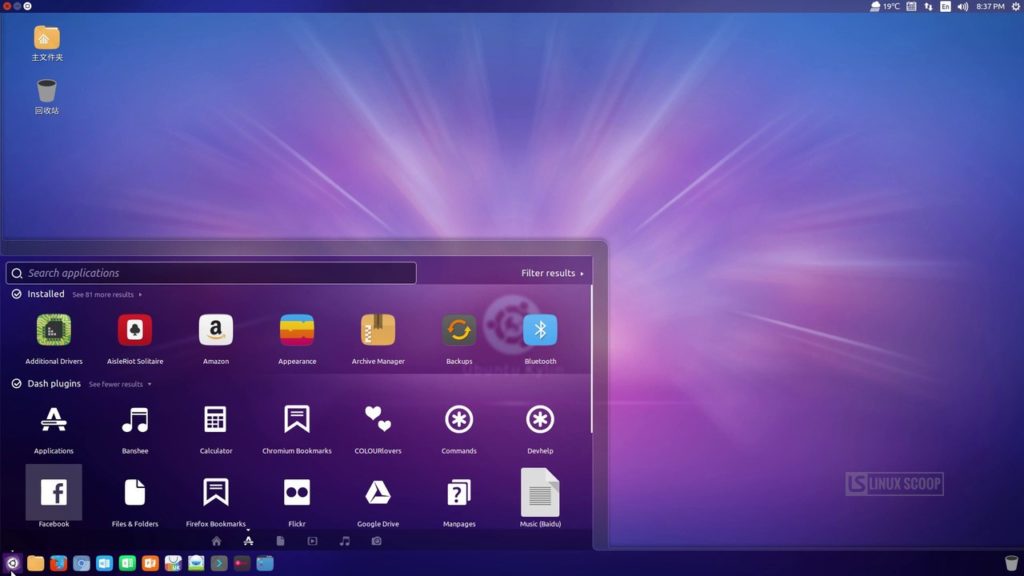
Этот дистрибутив Ubuntu специально ориентирован на китайских пользователей. Он обеспечивает поддержку китайского языка и несколько других вещей, более подходящих для китайских пользователей.
В этой версии есть много интересного для нас. Но, при выборе того какую версию Ubuntu выбрать лучше всего определиться на чем-то более обширном и ориентированном на большинство.
Edubuntu

Я не советую вам использовать Edubuntu для общих задач. Он имеет ограниченный фокус. Если вы хотите использовать свое устройство, как домашнюю станцию, Вам лучше с другими вариантами Ubuntu.
Ubuntu Studio
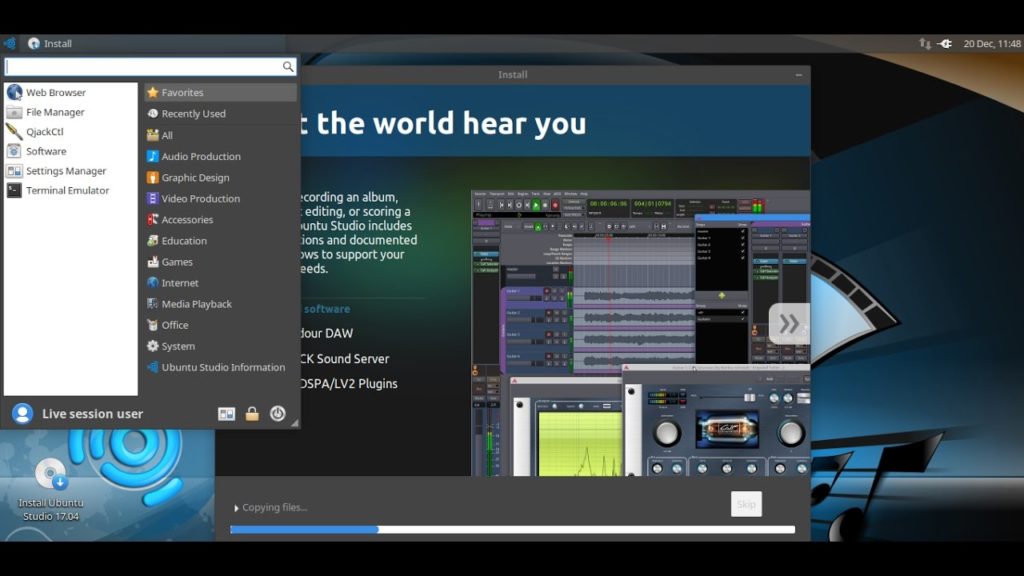
Хотя Ubuntu Studio использует среду рабочего стола Xfce, она поставляется с предустановленными аудио-видео инструментами. Этот вариант Ubuntu удовлетворяет потребности создателей аудио, видео и графики.
Если вы занимаетесь творческим полем, Ubuntu Studio может вас заинтересовать.
Mythbuntu

Это опять же не подходит для вычислений общего назначения. Так как это специфическая сборка.
Ubuntu Budgie
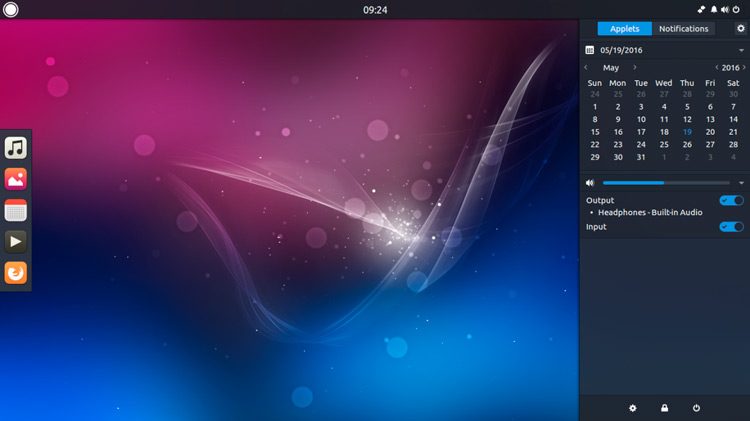
Budgie предоставляет вам область уведомлений macOS и GNOME, как боковая панель запуска. Общий пользовательский интерфейс является эстетически приятным. Скачайте для этого, если вы хотите современный рабочий стол.
Мы уже поговорили про главные отличия этих сборок, теперь давайте более детально поговорим о том, какую версию Ubuntu выбрать?
Какой Ubuntu выбрать и как?
Подводя итог, как обычный пользователь настольного компьютера, ваш фокус должен быть по умолчанию Ubuntu, Kubuntu, Lubuntu, Xubuntu и Ubuntu Mate. И, основываясь на ВАШИХ предпочтениях, вы можете выбрать тот, который вам нравится.
Если вы хотите прочитать больше, я предлагаю прочитать это сравнение различных дистрибутивов Ubuntu 16.04.
По этой причине я предлагаю использовать All in One Linux. AIO Linux сочетает в себе различные сборки Ubuntu на одном образе. Таким образом, вы устанавливаете ISO на USB-диск (8 ГБ), а затем можете выбрать загрузку в различных дистрибутивах Ubuntu. Не нужно создавать живой USB каждого дистрибутива один за другим.
Я просто выбрал обычную версию Ubuntu, но не могу понять, какую версию использовать?
Это другой вопрос, который может вас беспокоить. На момент написания этой статьи вам может показаться, что вам нужно установить Ubuntu 14.04, 16.04, 17.04 или 17.10? Более того, вам может быть интересно, что именно означает указанное число каждой версии.
Чтобы понять эти версии, вам нужно знать цикл выпуска Ubuntu. Номер версии Ubuntu фактически состоит из года и месяца, в который он был выпущен. Итак, когда вы видите Ubuntu 14.04, вы знаете, что он был выпущен в апреле 2014 года.
Ubuntu выпускает новую версию каждые шесть месяцев. И это происходит в апреле (04) и октябре (10). Существует два типа релизов:
Нормальный выпуск: выдается каждые 6 месяцев и поддерживается в течение 9 месяцев.
Долгосрочная поддержка (LTS): выпускается каждые 2 года и поддерживается в течение 5 лет
Если вы выбираете выпуск LTS (любую сборку), вам не нужно беспокоиться о переходе на новую версию каждые 9 месяцев. Тем не менее, может потребоваться некоторое время, прежде чем у вас появятся самые последние версии большинства программ. LTS-релизы предпочтительнее для машин производственной системы, и поэтому для них доступна только стабильная версия различных программ.
На момент написания этой статьи, если вам интересно, какую версию Ubuntu выбрать, я предлагаю Ubuntu 16.04. Вы будете нормально использовать операционную систему до 2021 года. При этом операционная система будет получать обновления в плане безопасности.
Какую версию версию Ubuntu выбрать 32 или 64
Все хорошо, выбрали, теперь я должен установить 32-битный или 64-битный Ubuntu?
В конце вы можете спросить, нужно ли вам установить 32-битный или 64-разрядный Ubuntu?
Для этого я хочу сначала определить, есть ли у вас 32-разрядная система или 64-разрядная система. Вы можете использовать этот трюк в Windows, чтобы узнать это.
Если ваша система поддерживает 64 бит и у вас более 2 ГБ ОЗУ, установите 64-разрядный Ubuntu
Если ваша система поддерживает 32 бит или если ваша система имеет менее 2 ГБ ОЗУ, установите 32-разрядный Ubuntu
Также стоит добавить, Google Chrome не поддерживается на 32-разрядной Linux. Поэтому выбирайте разумно.
Вы решили?
Я думаю, что я предоставил достаточно информации про дистрибутивы, чтобы помочь вам решить, на какой Ubuntu вы должны перейти и выбрать установку. Но если у вас есть вопросы или даже предложения, сообщите нам об этом в разделе комментариев ниже. Мне всегда нравится читать и отвечать на комментарии.
Перевод статьи из замечательного английского ресурса itsfoss
Если вы нашли ошибку, пожалуйста, выделите фрагмент текста и нажмите Ctrl+Enter.
Перед вами необъективный, несерьёзный и нетехнический обзор операционной системы Ubuntu Linux 20.04 и пяти её официальных разновидностей. Если вас интересуют версии ядра, glibc, snapd и наличие экспериментального сеанса wayland — вам не сюда. Если вы впервые слышите о Линуксе и вам интересно понять, как о ней думает человек, который сидит под Убунтой уже восемь лет, то вам сюда. Если вы просто хотите посмотреть что-то не очень сложное, слегка ироничное и с картинками, то вам тоже сюда. Если вам кажется, что под катом куча неточностей, упущений и передёргиваний и напрочь отсутствует логика — возможно, так и есть, но это же нетехнический и необъективный обзор.
Для начала небольшой «въезд» в тему. Есть операционные системы: Винда, МакОсь и Линукс. О Винде слышали все, и все ей пользовались. О МакОси слышали почти все, а пользовались ей не все. О Линуксе слышали не все, а пользовались им только самые смелые и отважные.
Линуксов много. Винда — это одна система, МакОсь — тоже одна. Конечно, у них есть версии: семёрка, восьмёрка, десятка или High Sierra, Mojave, Catalina. Но по сути это одна система, которую последовательно делает одна компания. Линуксов — сотни, и их делают разные люди и компании.
Почему Линуксов много? Сам Линукс — это не операционная система, а ядро, то есть самая важная часть. Без ядра ничего не работает, но ядро само по себе малопригодно для обычного пользователя. К ядру нужно добавить кучу других компонентов, а чтобы всё это было с красивыми окошками, значками и картинками на рабочем столе — ещё и натянуть поверх так называемую графическую оболочку. Ядро делают одни люди, дополнительные компоненты — другие люди, графическую оболочку — третьи. Компонентов и оболочек много, и их можно по-разному смешивать. В итоге появляются четвёртые люди, которые собирают всё вместе и готовят собственно операционную систему в привычном виде. Иначе говоря — дистрибутив Линукса. Сделать дистрибутив может один человек, поэтому дистрибутивов много. Кстати, «российские операционные системы» — это дистрибутивы Линукса, и из российского там — только нескучные обои для рабочего стола отдельные программы плюс сертифицированные средства для работы с гостайной и прочей конфиденциальной информацией.
Поскольку дистрибутивов много, то выбрать сложно, и это становится ещё одной головной болью для любого, кто решил рискнуть и всё-таки попробовать уйти с Винды (или с МакОси). В дополнение, конечно, к более банальным проблемам вида: «ой, Линукс — это сложно», «он только для программистов», «у меня ничего не получится», «я командной строки боюсь». Плюс, как водится, разработчики и пользователи разных дистрибутивов постоянно спорят, чей же Линукс круче.

Дистрибутивы Линукса единым фронтом сражаются против гегемонии Майкрософта. Автор оригинальной картинки — С. Ёлкин, а недостающие элементы дорисованы автором статьи
Я решил обновить операционную систему на компьютере и стал выбирать. Когда-то я уже так развлекался — скачивал дистрибутивы Линукса и тестировал их. Но это было довольно давно. С тех пор Линуксы изменились, поэтому не помешает протестировать заново.
Из нескольких сотен я взял шесть. Все — разновидности Убунты. Убунта — это один из самых популярных дистрибутивов. На основе Убунты сделали ещё кучу дистрибутивов (да-да, они ещё и так размножаются: из одного Линукса собирается другой, на его базе — третий, потом четвёртый, и так пока новые обои для рабочего стола не закончатся). Я пользовался одним из таких производных дистрибутивов (кстати, российским — Рунту называется), так что и тестировать стал Убунту и её официальные разновидности. Официальных разновидностей семь. Из этих семи две можно не смотреть, потому что одна из них для китайцев, а другая — для тех, кто профессионально работает со звуком и видео. Смотрим оставшиеся пять плюс оригинал. Конечно, очень субъективно и с кучей попутных замечаний.
Убунта
Убунта — это оригинал. На сленге — «ванильная Убунта», от vanilla — стандартный, не имеющий каких-то особенностей. Остальные пять дистрибутивов основаны на ней и отличаются только графической оболочкой: рабочим столом, окошками, панелькой и кнопками. Сама Убунта смахивает на МакОсь, только что панелька не снизу, а слева (но можно переставить вниз). Что всё по-английски — это мне просто лень переключать было, на самом деле там и русский есть.

Убунта сразу после загрузки
Котик, стреляющий глазами — это на самом деле фосса. Похожа на кошачьих, но на самом деле относится к другому семейству. Живёт на Мадагаскаре. У каждой версии Убунты есть своё кодовое название: животное и какое-то прилагательное. Версия 20.04 называется Focal Fossa. Focal — фокус в смысле «центральная точка», а Fossa ещё напоминает о FOSS — Free and Open Source Software, свободное программное обеспечение с открытым исходным кодом. Вот и на картинке фосса фокусируется на чём-то.
На первый взгляд впечатление хорошее, но оно портится, когда начинаешь работать. Если вы не увидели привычной панельки с открытыми окнами, как в Винде, то всё правильно: нет такой панельки. А есть значки запущенных приложений, которые подсвечиваются, и ещё такая штука — Activities, которая похожа на список открытых программ на Андроиде.

Учимся переключаться между окнами в Убунте: тянем мышь в сторону Activities, нажимаем, наводим на окно, нажимаем ещё раз. Видите, как всё просто?
Выглядит эффектно, особенно с красивыми плавными анимациями, но в плане удобства — не очень. Ладно бы я только и делал, что музыку слушал и фильмы смотрел, не выходя из браузера — но мне же нужно постоянно переключаться между программами, и 10 одновременно открытых окон — не редкость. А теперь представляем: каждый раз нужно куда-то тащить мышь, что-то там нажимать, снова куда-то тащить (причём искать нужное окно не по заголовку, а по маленькой картинке), снова нажимать… В общем, через час сразу захочешь выкинуть эту систему и больше к ней не возвращаться. Можно, конечно, Альт-Табами переключать окна, но это тоже та ещё фишка.
На Андроид, кстати, смахивает неспроста. В 2011-м какие-то умные люди, делавшие графическую оболочку Убунты, увидели Айпад и подумали: «Это будущее. Давайте сделаем такой интерфейс, чтобы он был как у Эппла и чтобы его можно было использовать на планшете. Тогда на всех планшетах будет стоять наша графическую оболочка, мы в шоколаде, а Винде — капец». В итоге на планшетах Андроид с Ай-Осью, и даже Майкрософт оттуда ушла. Винда живёт и здравствует, а капец пришёл нормальному интерфейсу Убунты. И, конечно, Убунту на планшетах используют только экстремальные энтузиасты (сразу скажу — я даже не пытался). Может быть, и надо откатить всё назад, но за десять лет столько усилий и бабла вложено в этот интерфейс, что его продолжают развивать. Ну, что могу сказать… Как минимум он всё же красивый. А что до удобства использования — вроде можно поставить какие-то дополнения, которые вернут нормальную панель с окошками. Но мне не очень хочется с ними экспериментировать.
Плюс ещё залез посмотреть расход ресурсов — Убунта ест гигабайт оперативной памяти сразу после загрузки. Это почти как Винда. Нет уж, спасибо. В остальном-то вроде нормальная система.
Кубунта
Если Убунта смахивает на МакОсь, то Кубунта — на Винду. Сами посмотрите.

Кубунта сразу после загрузки. Кодовое название — тоже Focal Fossa, но картинка другая

Правда напоминает Винду?
Цветовая схема похожа на «десятку», и даже «дзинь» при появлении уведомления — точь-в-точь… Честное слово, не Кубунта, а какая-то Виндубунта. Попытка «косить» под Винду доходит до того, что можно даже настроить кнопки как в Винде — правда, почему-то как в Винде 95-й (посмотрите на скриншоте в настройках слева снизу). Конечно, систему можно «переодеть», потому что всё в Линуксе настраивается, и тогда она перестанет быть похожей на Винду, но это ещё покопаться в настройках нужно. Да, на всякий случай: если включите окошки и кнопки из 95-го, то жрать ресурсов система все равно будет как в 2020-м. Правда, она в этом плане довольно скромная: каких-то 400 Мб памяти после загрузки — это почти ни о чём. Даже не ожидал. Ходили упорные слухи, что «кеды» тормозные и прожорливые. Но вроде нет. В остальном та же Убунта, потому что технически это одна и та же система. Разве что некоторые программы другие, но Файрфокс и Либра-офис тоже на месте.
Убунта-Матэ
Убунта-Матэ — это попытка воссоздать Убунту в том виде, в котором она была до 2011-го. То есть до того самого, когда в оригинале решили делать систему под планшеты и сделали то, что я показывал выше. Тогда какие-то другие умные люди, которые не захотели сдаваться, взяли код старой графической оболочки и стали его дорабатывать и поддерживать. Хорошо помню, что я тогда смотрел на их работу как на попытки создать зомби и думал: «Ну ладно, проект заведомо нежизнеспособный, пару лет покрутится и закроется». А вот оно как — уже почти десять лет живёт и здравствует, даже в число официальных разновидностей Убунты попал. Ну, бывает. Всё же тяга к классике у людей неистребима.

Да-да, тут две панельки! Если что, панели — это вот эти две серые полоски сверху и снизу
Матэ — это MATE, название вот этой зелёнькой графической оболочки. Mate — это матэ, такое южноамериканское растение, поэтому и зелёное. А ещё mate — приятель, так что на «дружелюбность» намекают. Матэ вообще ни на что не похожа — ни на Винду, ни на МакОсь. Похожа она на саму себя, а точнее, на оригинальную придумку из Линуксов 90-х и нулевых: сделать не одну панель с окошками и значками, а две: одну с окошками, другую со значками. Ну и ничего так, получилось. Кстати, можете ещё четыре прямоугольника в правом нижнем углу увидеть — это переключатель рабочих столов. В Винде такая штука недавно появилась, в Линуксе существует с незапамятных времён. Типа можно на одном рабочем столе открыть что-то по делам, потом переключиться на соседний рабочий стол и там ВКонтакте сидеть. Правда, я больше одного рабочего стола почти никогда не использовал.

Если открыть много окошек, то выглядеть будет вот так
В остальном та же Убунта, и в плане потребления ресурсов и скорости работы — как оригинал. Тоже спокойно отъедает гигабайт памяти после загрузки. Мне вроде и не жалко, но все равно обидно как-то.
Убунта-Баджи
Убунта-Баджи сделала невозможное: стать ещё более похожей на МакОсь, чем Убунта. Баджи — это название ещё одной графической оболочки, если что. Хотя вы, наверное, сами догадались.

Бесплатная МакОсь Убунту-Баджи сразу после загрузки
Объясняю, как это чудо появилось. Когда в 2011-м какие-то умные люди решили делать Убунту под планшет… да-да, всё тоже тогда и началось :) Так вот, пока одни несогласные экспериментировали с созданием зомби (как оказалось, весьма успешно), другие решили создать вместо зомби Принципиально Нового Человека новую графическую оболочку, которая будет в плане удобства работы примерно как старая и без заточки под планшеты, но зато будет вся такая крутая, модная, технологичная. Делали-делали и получили что-то похожее на МакОсь. Одновременно создатели оригинальной Убунты тоже делали-делали и получили что-то похожее на МакОсь. Но Баджи, по-моему, похожа чуть-чуть больше: всё же панелька со значками сразу снизу, а не сбоку. От этого, правда, она ничуть не удобнее: точно так же не пойми как приходится переключаться между окнами, я даже не сразу понял, куда нажимать.

Может быть, видите под правым значком такую маленькую-маленькую искорку? Это значит, что программа запущена
Лубунта
Лубунта — это Убунта для бедных компьютеров с небольшой мощностью. «Л» — значит lightweight, то есть легковесный. Ну, я 400 Мб оперативной памяти после загрузки не назову совсем уж «легковесным», но ладно, верим на слово.

Загрузились, сделали селфи…
Тоже похоже на Винду и на кеды соответственно. На кеды, надо сказать, не случайно — там в основе та же технология лежит (в подробности вдаваться не буду, но можете загуглить «Qt»). Правда, чтобы на той же технологии создать что-то несколько более быстрое и менее прожорливое (хотя с «менее прожорливым», судя по тратам памяти, не вышло), пришлось заменить кучу программ и компонентов их аналогами, которые вроде как попроще и поэтому побыстрее работают. Получилось, с одной стороны, нормально, но в плане визуального впечатления — не очень.

Олдскульные окошки в виде Винды-95. На самом деле можно сделать более красивые, но это нужно немного повозиться
Зубунта
Зубунта — это ещё одна относительно «легковесная» разновидность Убунты, но с ещё одной графической оболочкой. Графическая оболочка называется Xfce (экс-эф-си-и!), и порой пишут, что это одно из самых некрасивых названий в Линуксе. На жаргоне — «крыска», потому что логотип у неё такой.

В левом верхнем углу можно увидеть значок с мордочкой крысы — это логотип графической оболочки. Да и звёздочками справа, похоже, тоже мордочку нарисовали
Выводы
Выводов — никаких. Чистая вкусовщина. Плюс ещё много нюансов, которые более технические и зависят от того, кто какие программы будет использовать и насколько руки чешутся покопаться под капотом системы, то есть в настройках. Мой личный рейтинг, пожалуй, такой.
- Кубунта
- Зубунта
- Убунта
- Убунта-Матэ
- Убунта-Баджи
- Лубунта
А так-то не забываем, что дистрибутивов Линукса — сотни. Так что, возможно, вывод — «вообще не Убунта, только суровый российский Альт-Линукс».

Итак, вы уже почитали про возможные причины перехода на Linux и его преимущества, и вроде бы согласны попробовать. Ок.
Теперь, после долгого штудирования Интернета и изучения мнений людей о том, какая версия Linux лучше всего подходит для начинающих, вы решили установить Ubuntu. Мудрое решение.
Сейчас у вас есть варианты: установить Ubuntu вместе с Windows или заменить Windows на Ubuntu. Не важно на каком вы остановитесь.
Но скорее всего, именно в этот момент вы задаетесь вопросом, какую же Ubuntu выбрать и как продолжить установку.
Подождите! Я что, действительно сказал "какую Ubuntu"? Если вы удивлены этим выражением, это означает, что вам нужно узнать об Ubuntu немного больше, прежде чем приступить к ее установке.
Почему существует так много типов Ubuntu и какой из них выбрать?

Если вы читали форумы и блоги, вам, скорее всего, встречались такие термины как Kubuntu, Xubuntu, Lubuntu и т. д. Нет, это не прозвища, которые люди давали своим системам Ubuntu - если вы так подумали. Позвольте, я объясню в чем фишка.
Это различные версии (т.н. дистрибутивы) Ubuntu, которые классифицируются в зависимости от их конкретного назначения или среды рабочего стола, которую они используют.
Понимаете, когда дело доходит до Linux, у вас есть свобода выбора «среды рабочего стола». Среда рабочего стола — это, в основном, набор компонентов, общих элементов графического интерфейса пользователя, таких как значки, панели инструментов, обои и виджеты. Большинство настольных сред имеют свой собственный набор интегрированных приложений и утилит, так что пользователи получают единообразие при использовании операционной системы.
По сути, она определяет внешний вид используемой вами операционной системы, а иногда и программ, которые вы используете.
Все еще не понимаете? Приведу достаточно вольную аналогию. Это как носить одежду. Если ты оденешься как хиппи, тебя будут воспринимать как хиппи. Если у тебя прическа хиппи, ты будешь чувствовать себя как хиппи.
Итак, в чем же преимущества одной среды рабочего стола перед другой? Продолжая предыдущую аналогию с одеждой: если, вы носите узкие джинсы, вы можете выглядеть умнее, но не сможете бегать быстрее. Что ж, всегда приходится идти на компромиссы.
Точно так же некоторые среды настольных компьютеров ориентированы на использование мощной графики, но тогда они требуют лучшей конфигурации оборудования. С другой стороны, некоторые среды рабочего стола лучше работают на компьютерах с конфигурацией по проще, но и смотрятся похуже.

Хиппи легко узнать по внешности
Изображение любезно предоставлено Tuttly
Какие существуют разновидности Ubuntu?
В мире настольных компьютеров Linux варианты окружения рабочего стола также называются «разновидностями». Ниже приведен список официальных разновидностей Ubuntu:
- Ubuntu GNOME (дефолтная Ubuntu)
- Xubuntu
- Lubuntu
- Kubuntu
- Ubuntu Mate
- Ubuntu Budgie
- Ubuntu Kylin
- Ubuntu Studio
Я специально упомянул, что это «официальные» разновидности, одобренные Canonical, материнской компанией Ubuntu. Новые версии выпускаются одновременно с основными релизами Ubuntu (дефолтная Ubuntu GNOME). А также следуют одному и тому же циклу разработки и графику выпуска.
Но если выше перечислены официальные разновидности, означает ли это, что есть и другие?
Да, но они не связаны с Canonical. Они созданы любителями Ubuntu, желающими использовать другие среды рабочего стола, которые официально не поддерживаются Ubuntu.
Как вы знаете, в отличие от Windows и macOS, у пользователей Linux есть свобода использовать свою систему по собственному желанию и экспериментировать с новыми фичами. Они могут устанавливать разнообразные среды рабочего стола в своей системе Linux параллельно с дефолтной.
Например, если вы используете Ubuntu GNOME, вы можете попробовать установить MATE в Ubuntu и по желанию переключаться между двумя средами рабочего стола.
Опытные пользователи Linux из любопытства приносят в Ubuntu другие среды рабочего стола (программирование рулит), а затем другие энтузиасты Ubuntu пробуют их. Ubuntu Cinnamon - хороший тому пример.
Если среда рабочего стола (скажем, Убунту-Шмубунту) может быть установлена таким образом, то зачем нужно устанавливать новую версию Убунту Шмубунту?
Потому что иногда среды рабочего стола конфликтуют друг с другом, и в итоге вы получаете несколько недостающих значков, дублирующиеся программы или, скажем, слегка шероховатую систему.
По этой причине выпускаются специальные варианты Ubuntu, чтобы пользователи получали идеальный опыт работы с выбранной средой рабочего стола из коробки без необходимости устанавливать ее отдельно.
Итак, какая Ubuntu вам больше всего подходит?
Все зависит от ваших потребностей. Позвольте мне перечислить функции и цели каждого официального дистрибутива Ubuntu, а затем вы сможете решить, какой из них вам подходит.
1. Ubuntu или Ubuntu GNOME

Это дефолтная версия Ubuntu с уникальным пользовательским интерфейсом, на котором сосредоточен фокус внимания команды Ubuntu. В интернете вы найдете массу поддержки, форумов, ресурсов, видео и блогов. Качественный, доступный саппорт и ответы на все вопросы.
Но GNOME ресурсоемкая среда, которая требует хорошего оборудования, скажем, выше среднего уровня. Поэтому, если в вашей системе меньше 4 гигов оперативы, я бы не рекомендовал ее.
Чтобы узнать больше о последней версии Ubuntu, посмотрите это видео:
2. Kubuntu
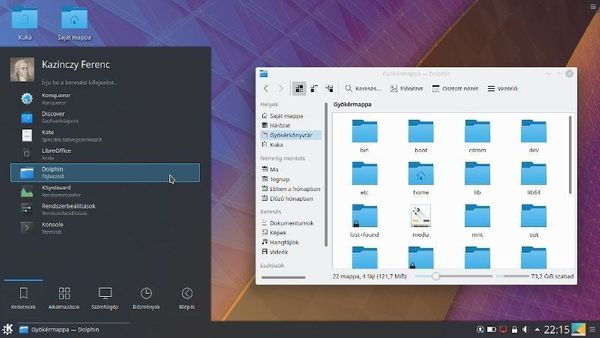
Kubuntu — это версия Ubuntu для KDE. Среда рабочего стола KDE Plasma известна своим методом управления интерфейсом point’n’click (укажи и щелкни). Плазма современна и элегантна. Если вас привлекают такие настройки рабочего стола, как виджеты и скринлеты, Kubuntu – ваш выбор.
Kubuntu может отлично работать практически на любой конфигурации оборудования (исключая самые винтажные варианты). На данный момент KDE является самой легкой средой рабочего стола, так что, если в вашей системе больше 2 ГБ оперативной памяти, эта ось будет летать.
Вы можете посмотреть видеообзор Kubuntu 18.04 на нашем канале YouTube, чтобы увидеть ее в действии:
3. Xubuntu

Xubuntu использует среду рабочего стола Xfce. Это довольно старая среда, в которой для настройки рабочего стола доступны лишь основные параметры. И она, конечно, не такая красивая, как другие среды рабочего стола, зато, не требовательна к системным ресурсам.
Даже если в вашей системе всего 1 гигабайт оперативной памяти, Xubuntu будет этого достаточно. Возможно, вы будете скучать по внешнему виду современного рабочего стола, зато ваша система будет работать.
4. Lubuntu
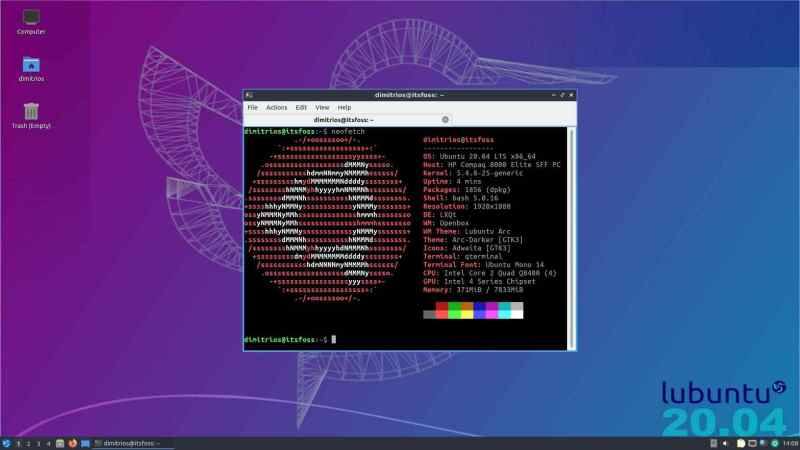
Как и Xubuntu, Lubuntu также удовлетворяет потребности систем начального уровня. В последней версии в ней используется LXQt, а в более ранних версиях LXDE. LXQt — это легкая и энергоэффективная среда рабочего стола. И если вы переходите на линукс с Windows XP, вы не заметите особой разницы.
Lubuntu — самый легкий из дистрибутивов. Даже если у вашей системы меньше гига оперативки, Lubuntu этого хватит. Благодаря эффективному управлению питанием, ваша система практически не будет перегревается.
С LXQt на борту вы получаете действительно современный вид, при этом вы можете работать с меньшими системными ресурсами. Что бы получить более полное представление об этой оси, вы можете прочитать наш обзор последней Lubuntu 20.04 LTS.
5. Ubuntu Unity она же Ubuntu 16.04
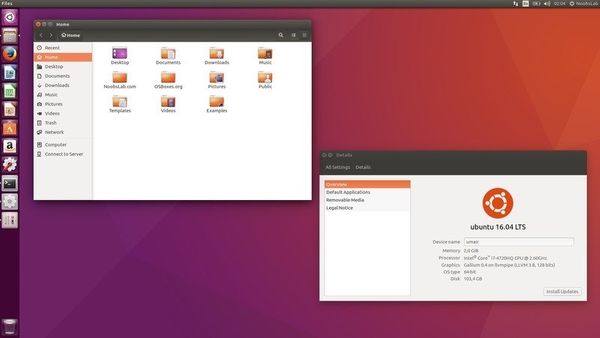
На самом деле это не другой дистрибутив Ubuntu, а просто более ранняя версия. Unity была интерфейсом Ubuntu по умолчанию до 2016 года. В 2017 году Ubuntu отказалась от Unity в качестве дефолтного рабочего стола в пользу GNOME. Несмотря на свою трудную судьбу, Unity была прекрасным рабочим столом, требующим приличной конфигурации оборудования.
Впрочем, если у вас нет нужды использовать конкретно Ubuntu 16.04, я бы посоветовал придерживаться последней версии Ubuntu 20.04 LTS.
6. Ubuntu MATE
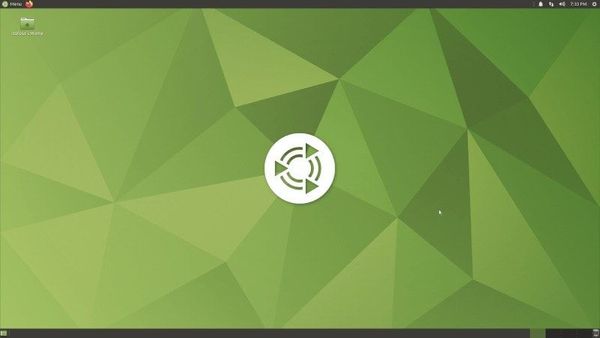
Ubuntu MATE использует среду рабочего стола MATE, которая является ответвлением GNOME 2. В отличие от текущего GNOME (версия 3), GNOME 2 имеет более традиционный подход к рабочему столу. Не все пользователи пришли в восторг от GNOME 3, что в конечном счете и привело к рождению среды рабочего стола MATE.
Если у вас не самая мощная конфигурация оборудования, а также если вам нравится традиционный внешний вид рабочего стола, вам понравится Ubuntu MATE. А видео ниже продемонстрирует вам Ubuntu MATE 20.04 во всей красе:
7. Ubuntu Budgie
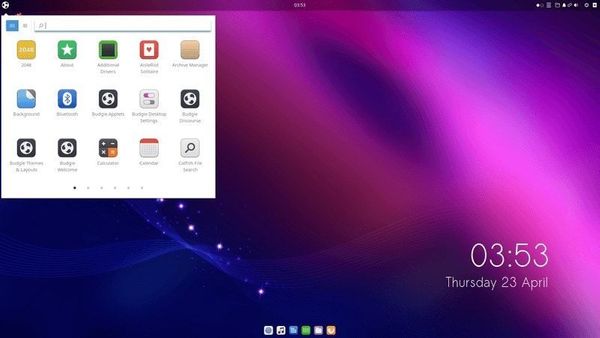
Ubuntu Budgie — это последний официальный дистрибутив Ubuntu. Как следует из названия, она использует Budgie в качестве среды рабочего стола. Эта среда разработана Solus Linux и благодаря своему современному и элегантному виду успела завоевать массу преданных поклонников.
Budgie предоставляет вам область уведомлений в стиле macOS и боковую панель запуска в стиле GNOME и общую эстетичность внешнего вида. Смело ставьте эту операционку, если вам нужен современный рабочий стол. В видео ниже можно поподробнее рассмотреть, как выглядит Ubuntu 18.04 Budgie:
8. Ubuntu Kylin

Этот дистрибутив Ubuntu специально разработан для китайских пользователей. Он обеспечивает поддержку китайского языка и некоторых других вещей, более подходящих для китайских пользователей. Как-то так.
9. Ubuntu Studio

Ubuntu Studio использует среду рабочего стола Xfce и поставляется с предустановленными аудио и видео инструментами. Натуральная творческая студия, удовлетворяющая потребности создателей аудио, видео и графики.
Если вы занимаетесь творчеством, Ubuntu Studio – ваш вариант.
Дистрибутивы вышедшие в тираж
Edubuntu
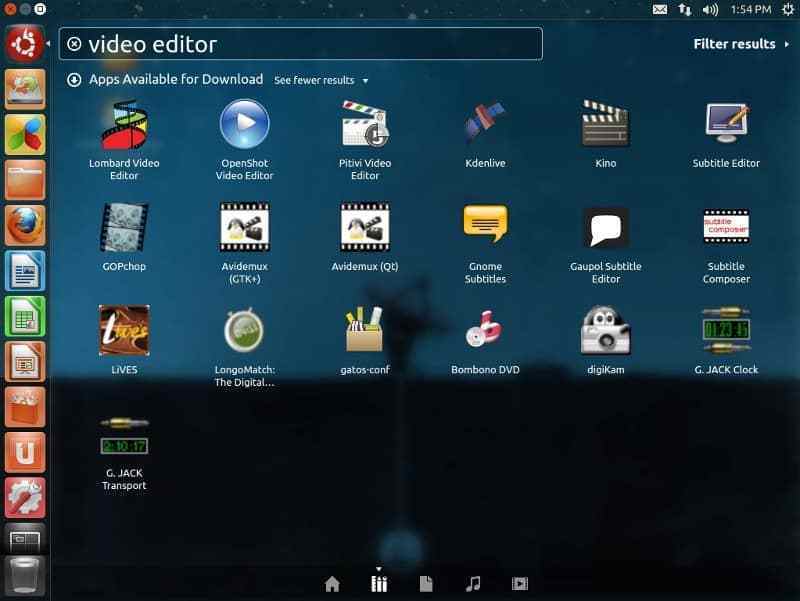
Edubuntu — это аббревиатура от Education + Ubuntu. По сути, это реализация GNOME, ориентированная на школы и образовательные учреждения. Она поставляется в комплекте с приложениями и играми, подходящими для студентов.
Я бы не советовал вам Edubuntu для повседневного использования, так как она имеет ограниченную направленность. Вам лучше присмотреться к другим вариантам Ubuntu.
Mythbuntu
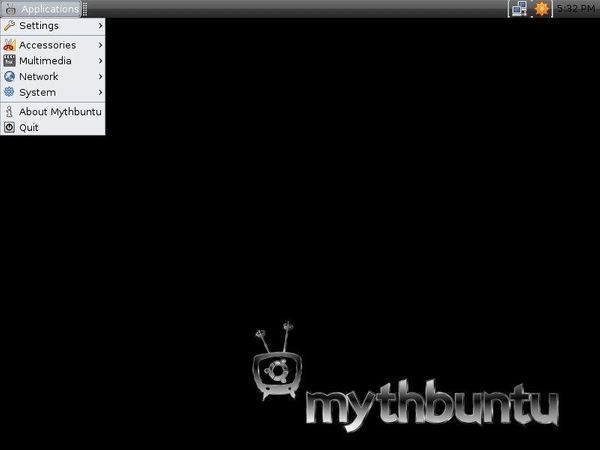
Mythbuntu — это минимальная конфигурация Ubuntu, предназначенная исключительно для MythTV – программы с открытым исходным кодом для компьютеров - мультимедийных центров и домашних кинотеатров.
Она опять же не подходит для повседневного использования.
«По возможности старайтесь избегать этого.» ;))
Какой дистрибутив Ubuntu выбрать и как?
Подводя итог, как среднему пользователю настольного компьютера, вам стоит сосредоточиться на стандартных Ubuntu, Kubuntu, Lubuntu, Xubuntu, Ubuntu Mate и Ubuntu Budgie. И, в соответствии с ВАШИМИ предпочтениями, установить тот дистрибутив, который вам нравится больше всего.
Если вы все еще сомневаетесь, я предлагаю вам попробовать их все. Вы можете начать с создания так называемых лайв USB (флеш накопителей с предустановленными версиями Ubuntu), а затем протестировать их все по очереди, даже не устанавливая.
Я уже выбрал конкретный дистрибутив, но какую версию использовать?
Это еще один вопрос, который может вас обеспокоить. Нужно ли вам устанавливать Ubuntu 18.04, 18.10, 19.04, 19.10 или 20.04? Возможно, вам даже интересно, что значат эти цифры.
Чтобы понять значение этих чисел, вам стоит ознакомиться с циклом выпуска Ubuntu. Номер версии Ubuntu фактически состоит из года и месяца выпуска. Итак, когда вы видите Ubuntu 18.04, вы понимаете, что это выпуск апреля 2018 года.
Новые версии Ubuntu выпускаются каждые шесть месяцев, и это происходит в апреле (04) и октябре (10). Так же вам нужно знать, что существует два типа релизов:
· Обычный выпуск: выпускается каждые 6 месяцев и поддерживается в течение 9 месяцев.
· Выпуск с долгосрочной поддержкой (LTS): выпускается каждые 2 года и поддерживается в течение 5 лет.
Плюсы обычного выпуска в том, что вы получаете новейшие функции и приложения, а также новейшие версии различных пакетов программного обеспечения. Однако вам нужно будет обновляться каждые девять месяцев. Например, если вы решите установить Ubuntu 19.04 (не важно какой именно дистрибутив), ни один ее элемент не будет обновляться после 20 января. Это оставит вашу систему незащищенной.
Если вы выберете выпуск LTS (любой), например Ubuntu 20.04 LTS, вам не нужно будет беспокоиться об обновлении до более новой версии каждые 9 месяцев. Однако может пройти некоторое время, прежде чем у вас появятся последние версии некоторых программ. Релизы LTS предпочтительны для компьютеров с производственными системами, и поэтому им доступны только стабильные версии многих программ.
На данный момент, на вопрос: «Какую версию Ubuntu выбрать?», я твердо отвечаю: «Ubuntu 20.04». Ваша система будет защищена до 2025 года.
Ок, тут понятно, но что лучше: 32-разрядная или 64-разрядная версия Ubuntu?
Наконец, вполне резонный и ожидаемый вопрос, 32-х или 64-разрядную версию Ubuntu устанавливать.
Для всех последних выпусков существует только 64-разрядная версия. Так что, если вам нужна 32-разрядная поддержка, вам придется поискать более ранние версии.
В связи с этим я предлагаю сначала определиться, какая у вас система: 32 или 64-битная. Если сейчас у вас стоит не Linux, чтобы выяснить это для Windows, используйте этот трюк.
Если у вас установлен Linux, вы можете просто ввести следующую команду в терминале, чтобы получить необходимую информацию:

· Если ваша система поддерживает 64-разрядную версию и у вас более 2 ГБ ОЗУ, установите 64-разрядную версию Ubuntu.
· Если ваша система поддерживает 32-разрядную версию или имеет менее 2 ГБ ОЗУ, установите 32-разрядную версию Ubuntu MATE или Lubuntu.
Напоследок разрешите вставить ремарку, Google Chrome не поддерживается в 32-разрядной версии Linux. Так что выбирайте с умом.
Вы уже решили, какой Ubuntu установить?
Думаю, я предоставил достаточно информации, чтобы помочь вам принять окончательное решение по данному вопросу. Но, если у вас остались вопросы или появились предложения, дайте мне знать в разделе комментариев ниже. Я всегда люблю читать и отвечать на комментарии.

Варианты дистрибутивов по графическому окружению рабочего стола *buntu
Остальные дистрибутивы будем называть производными от Ubuntu. Вот основные популярные производные и используемые в них графические среды:
Кроме перечисленных выше есть еще огромное множество дистрибутивов заточенных под весьма специфичные функции, например для тестирования сетей, с повышенными настройками приватности, для работы с мультимедиа, образовательные и т.п. Для начала изучения лучше использовать перечисленные выше популярные дистрибутивы, потому что именно по ним, в случае проблем, будет проще всего найти готовое решение.
Выбор рабочего окружения в большинстве случаев обусловлен личными предпочтениями пользователя, однако пару рекомендаций в пользу того или иного дистрибутива можно предложить. Во первых исходя из требования к ресурсам компьютера по возрастанию следует расположить их следующим образом Lubuntu наименее требовательный к ресурсам, чуть более требователен Xubuntu, далее Mint (с Mate), на последнем месте Ubuntu Kubuntu, Mint (с Cinnamon). Во вторых по степени подготовленности пользователя. Наиболее просто будет освоить Mint (Cinnamon), Kubuntu и Lubuntu, так как они (субъективно) наиболее похожи внешне на Windows. Но если вы человек не лишенный страсти к познанию то рекомендую выбрать оригинальную Ubuntu, непривычной она перестанет быть всего через пару часов плотной работы.
Версии дистрибутивов Ubuntu.
Дистрибутивы с долговременной поддержкой выходят раз в 2 года в апреле. Актуальные на момент написания статьи 10.04 (server), 12.04, 14.04. Кроме выпуска промежуточных релизов с периодичностью примерно раз в пол года выходят корректирующие для релизов с долговременной поддержкой. Нумерация у них такая 12.04.1, 12.04.2 и т.д. обычно не более 4-х.
Выбор по номеру релиза в первую очередь обусловлен вашими потребностями. Если вам нужно стабильное рабочее окружение и не так важны самые последние наработки и эксперименты то смело выбирайте релиз с долговременной поддержкой. Если вы любите экспериментировать и вам нужен самое свежее программное обеспечение тогда каждые пол года обновляйтесь до промежуточного релиза. В качестве аргумента в пользу LTS релиза так же можно назвать тот факт, что производители проприетарного ПО, например драйверов для видеокарт, обычно ориентируют выпуски своих программ именно на LTS релизы Ubuntu, а это значит что обновлять такое программное обеспечение будет проще.
32-битная или 64-битная версия Ubuntu
- Наличие процессора с поддержкой x64;
- Наличие 4 и более гигабайт оперативной памяти.
Как узнать поддерживает ли процессор x64? Если вы знаете марку и точную модель своего процессора то можете посмотреть в интернете. В спецификации процессора должна присутствовать соответствующая строка. Для процессоров Intel это intel 64, для AMD соответственно AMD64. Другой вариант посмотреть информацию о процессоре с помощью программного обеспечения. В Windows для этих целей можно использовать программу CPU-Z, а в линукс есть консольные команды cat /proc/cpuinfo и lscpu:
Как правильно обновлять Ubuntu
Всегда делайте резервные копии важных данных перед обновлением и тем более перед полной переустановкой операционной системы! Так же рекомендуется перед обновлением запустить новую версию Ubuntu в тестовой среде, например в виртуальной машине VirtualBox и убедится, что она вам подойдет, все ваше по присутствует и функционирует как вам необходимо.
Если вы выбрали для работы LTS релиз и вам крайне важна стабильность работы, то хорошей практикой считается обновление одного LTS релиза до другого только с выходом первого корректирующего релиза. Например если у вас установлена 12.04 то рекомендуется обновлять её до 14.04 только с выходом корректирующего выпуска 14.04.1.
Сама процедура обновления сводится к тому, что в определенный момент система обновлений предложит вам обновить систему через интернет.
Кроме того можно скачать свежий релиз Ubuntu в виде iso образа, записать на диск или usb flash и обновить, вставив диск в ПК со старой версией, однако этот способ не обновит то ПО которое устанавливалось через интерент, поэтому лучшим способом будет все таки обновление в онлайне.
Обратите внимание что установщику придется скачать большой объем данных из сети во время обновления! в зависимости от установленных программ объем может быть от 1 гигабайта и более.
Перед проведением обновления дистрибутива до нового релиза обновите текущий релиз и все ПО до самых последних версий, это значительно снизит вероятность ошибок!
Обновление можно так же провести вручную в текстовом терминале, для этого закройте все приложения, откройте окно терминала и выполните:
После перезагрузки. Войдите в систему, снова откройте окно терминала и выполните команды:
Если после выполнения этой команды скачивались и устанавливались пакеты то перезагрузите компьютер.
Эти команды обновят все ПО в рамках текущего релиза до последних версий. Затем в окне терминала выполните команду для обновления на новый релиз:
Далее следить и читать, что пишет установщик, следовать инструкциям и советам. В большинстве случаев если у установщика возникает спорная ситуация то предлагаемый им вариант по умолчанию оптимален. Однако будьте внимательны, не исключено, что во время установки он может перезаписать конфигурационный файл, который вы изменяли самостоятельно.
Подведем итоги.
Итак какие будут рекомендации по выбору версии ubuntu. С точки зрения производительности. Если у вас современный ПК с достаточным объемом оперативной памяти (1-2 Гб и более) то смело выбирайте Ubuntu, Kubuntu, Mint (Cinnamon), Если ОЗУ 4 Гб и более, а процессор поддерживает x64 то выбирайте 64-разрядную версию дистрибутива. Если у вас более слабый компьютер то посмотрите в сторону менее требовательных Xubuntu, Lubuntu и 32-х разрядную их версию. Старайтесь использовать только LTS релизы, а обновлять их только после выхода первого корректирующего релиза.
Читайте также:


